Содержание статьи:
При разработке сайтов и их макетов веб-дизайнеры стараются использовать только те шрифты, которые поставляются вместе с Windows или другой платформой. Если же разработчик желает, чтобы на сайте отображались те шрифты, которые не установлены у пользователя, он прибегает к использованию функции загрузки веб-шрифтов, которые могут располагаться как на том же сервере, на котором лежит сайт, так и на других серверах.
Такие шрифты не устанавливаются в систему, они кэшируются браузером при первой загрузке веб-страницы и затем используются им при следующих ее просмотрах.
Такое решение позволяет использовать на сайтах необычные и экзотические шрифты, но у него есть и свои недостатки. В первую очередь это снижение уровня конфиденциальности, поскольку веб-шрифты могут использоваться как инструмент трекинга, например, при загрузке веб-шрифтов с серверов Google IP-адрес пользователя передается на такой сервер автоматически. Во-вторых, это снижение, правда, очень и очень незначительное, производительности, поскольку для загрузки шрифта браузер отправляет запрос на сервер.
Как узнать, использует ли сайт веб-шрифты
Установить факт использования сайтом подгружаемых шрифтов нетрудно.
Откройте нажатием комбинации клавиш Ctrl + Shift + I панель разработчика и переключитесь в раздел Сеть → Шрифты.
Обновите страницу.
Если веб-шрифты используются, они будут загружены списком в область панели.
Способ общий для Chrome и Firefox.
Теперь давайте посмотрим, как можно заблокировать веб-шрифты в обоих обозревателях.
В Google Chrome
Для блокировки веб-шрифтов в Chrome лучше использовать сторонние расширения. Лучше всего для этих целей подходит uBlock Origin, так как это расширение располагает отдельной опцией. Установив расширение, зайдите в его настройки и в разделе «Поведение по умолчанию» установите флажок в пункте «Блокировать сторонние шрифты».
Есть и более мягкий вариант, при котором будут заблокированы не все сторонние, а только веб-шрифты.
Переключитесь в настройках расширения на вкладку «Мои фильтры», добавьте строчку *$font, Third-Party и нажмите «Применить изменения».
Если у вас установлен другой блокировщик, можете добавить в него адреса веб-ресурсов из так называемого списка антишрифтов, доступного для просмотра по адресу fanboy.co.nz/fanboy-antifonts.txt.
В Mozilla Firefox
Откройте служебную страницу about:config, примите соглашение о рисках, отыщите через поиск параметр gfx.downloadable_fonts.enabled и измените его значение с true на false.
То же самое сделайте с параметром gfx.downloadable_fonts.woff2.enabled и перезапустите браузер.
Если второй параметр не настроен, нажмите кнопку «плюс» и посмотрите, какое значение он имеет по умолчанию. Если этот true, замените его на false.
Также в Firefox вы можете зайти в главные настройки, прокрутить страницу с параметрами до раздела «Шрифты» и нажать кнопку «Дополнительно».
В открывшемся окошке снимите флажок с чекбокса «Разрешить веб-сайтам использовать свои шрифты вместо установленных выше».
Сохраните настройки нажатием «ОК».
Вот и всё, учитывайте только, что отключение веб-шрифтов может привести к некорректному отображению текстового контента на сайтах, хотя вовсе не факт, что именно это и произойдет.
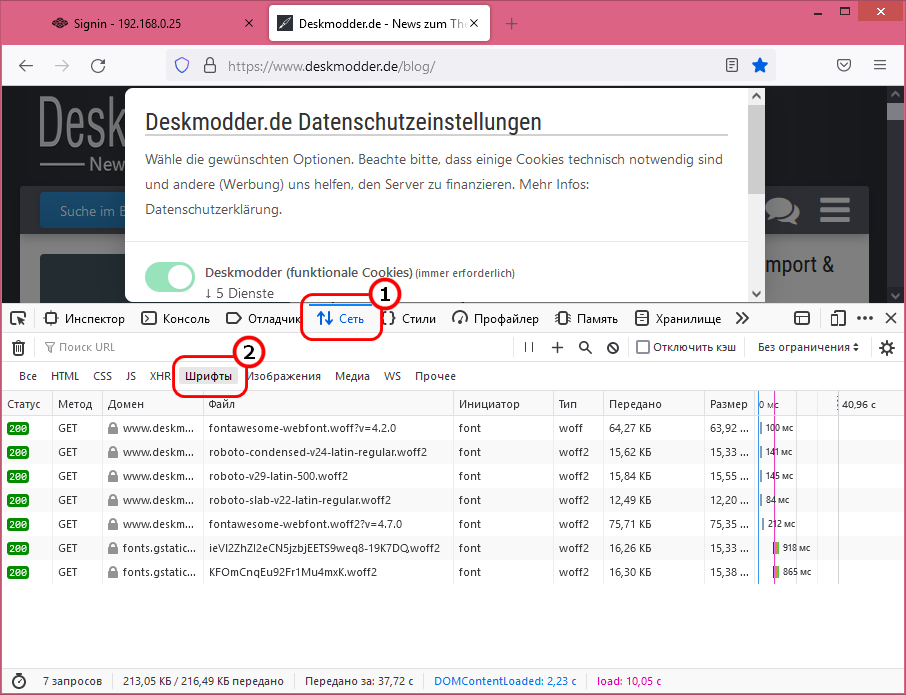
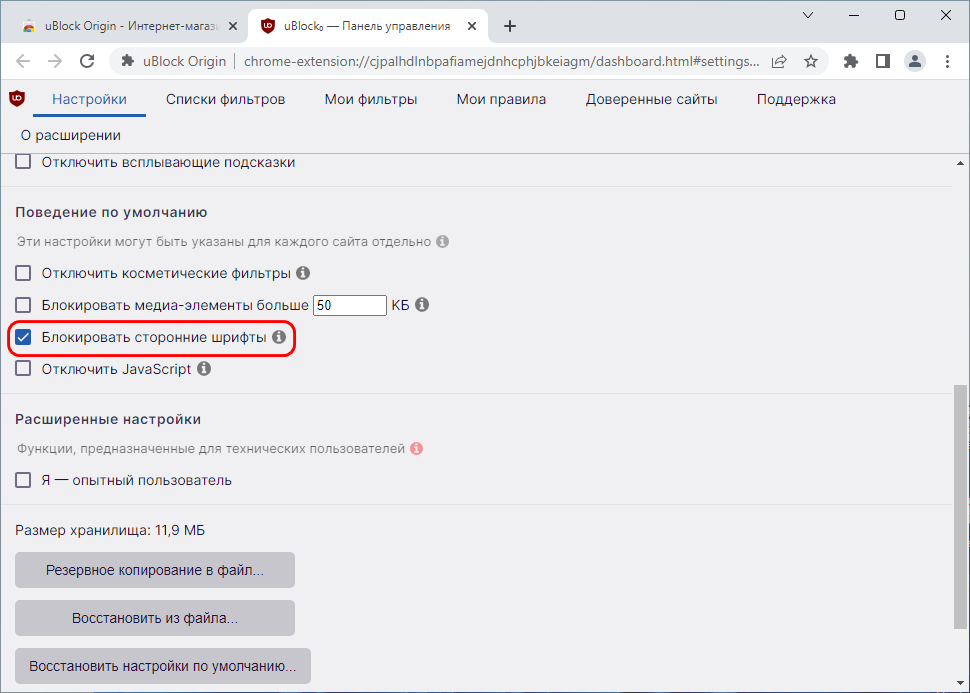
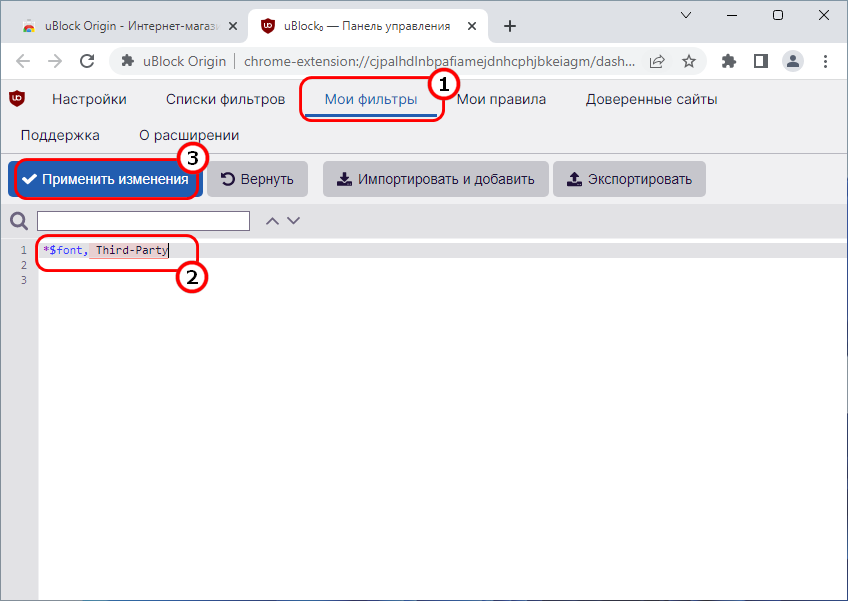
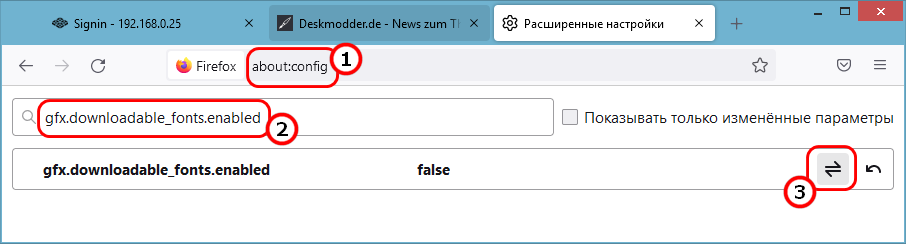
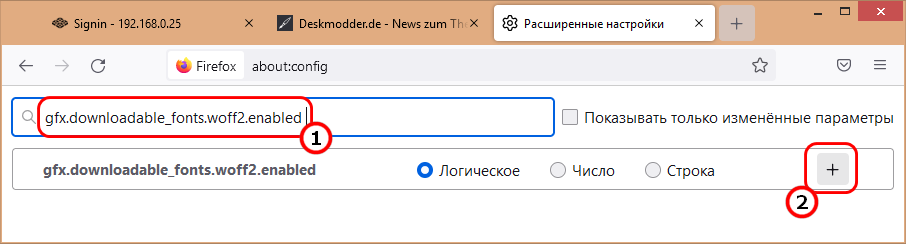
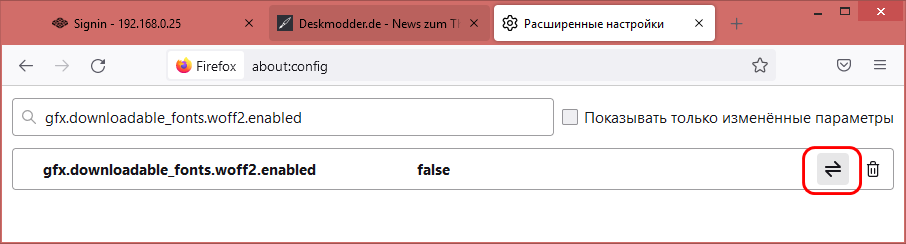
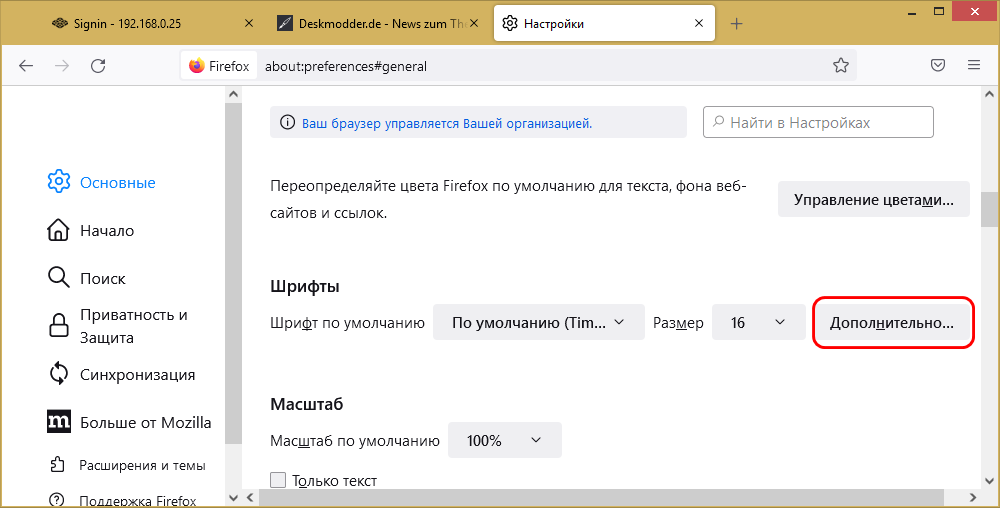
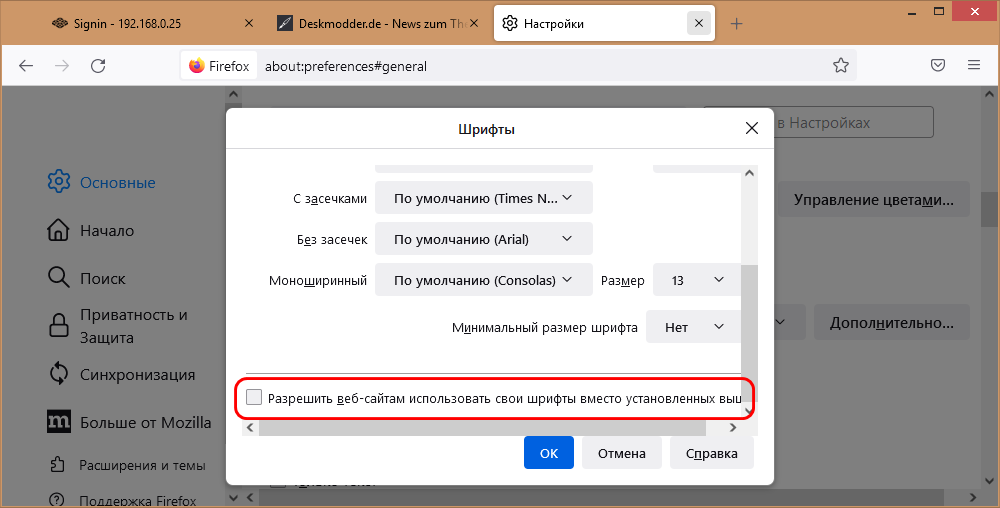
Добавить комментарий